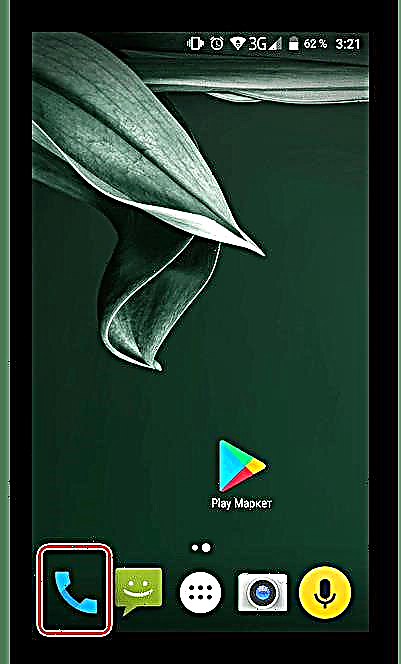မည်သည့်စမတ်ဖုန်းတွင်မဆိုတယ်လီဖုန်းအဆက်အသွယ်တွင်ရုပ်ပုံများတပ်ဆင်နိုင်ခြင်းကိုအကောင်အထည်ဖော်သည်။ သင်ဤအဆက်အသွယ်မှအဝင်ခေါ်ဆိုမှုများကိုလက်ခံရရှိသည့်အခါ၎င်း၊ သူနှင့်စကားပြောသောအခါ၎င်းကိုပြလိမ့်မည်။ Android အခြေပြုကိရိယာများတွင်အဆက်အသွယ်တစ်ခုအတွက်ဓာတ်ပုံမည်သို့တင်ရမည်ကိုဤဆောင်းပါးကဆွေးနွေးပါမည်။
Android တွင်အဆက်အသွယ်များကိုမည်သို့သိမ်းဆည်းမည်ကိုလည်းကြည့်ပါ
Android ရှိအဆက်အသွယ်ပေါ်တွင်ဓာတ်ပုံကိုထားပါ
သင့်ဖုန်းရှိအဆက်အသွယ်များထဲမှဓါတ်ပုံတစ်ခုကိုထည့်သွင်းရန်သင်သည်နောက်ထပ်အပလီကေးရှင်းများမလိုအပ်ပါ။ ဖြစ်စဉ်တစ်ခုလုံးကိုလက်ကိုင်ဖုန်း၏ပုံမှန်လုပ်ဆောင်ချက်များကို အသုံးပြု၍ လုပ်ဆောင်သည်၊ ၎င်းသည်အောက်တွင်ဖော်ပြထားသော algorithm ကိုလိုက်နာရန်လုံလောက်သည်။
သင်၏ဖုန်းပေါ်ရှိ interface ၏ဒီဇိုင်းသည်ဤဆောင်းပါးရှိဖန်သားပြင်များနှင့်ကွဲပြားနိုင်သည်ကို ကျေးဇူးပြု၍ သတိပြုပါ။ သို့သော်လုပ်ဆောင်ချက်၏အနှစ်သာရမှာမပြောင်းလဲပါ။
- ပထမအဆင့်မှာသင်၏အဆက်အသွယ်စာရင်းသို့သွားရန်ဖြစ်သည်။ ဤသို့ပြုရန်အလွယ်ကူဆုံးနည်းလမ်းမှာ menu မှဖြစ်သည်။ "ဖုန်း", အဓိကမျက်နှာပြင်၏အောက်ခြေ panel ကိုအပေါ်တည်ရှိသည်သော, ။
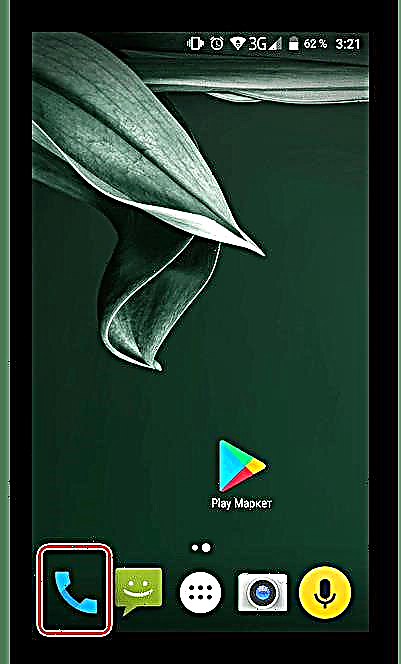
ဒီ menu ထဲမှာသင် tab ကိုသွားဖို့လိုအပ်ပါတယ် "ဆက်သွယ်ရန်". - လိုချင်သောအဆက်အသွယ်ကိုရွေးချယ်ပြီးနောက်အသေးစိတ်အချက်အလက်ကိုဖွင့်ရန်၎င်းကိုနှိပ်ပါ။ အကယ်၍ သင်၏စမတ်ဖုန်းတွင်အဆက်အသွယ်တစ်ခုပေါ်တွင်အသာပုတ်ပါကဖုန်းခေါ်ဆိုချက်ချင်းပေါ်ပေါက်ပါကခလုတ်ကိုဖိထားပါ။ ခဲတံပုံလေးကိုနှိပ်ပါ။
- ထို့နောက်အဆင့်မြင့်ချိန်ညှိချက်များပွင့်လာလိမ့်မည်။ ပုံတွင်ပြထားသည့်အတိုင်းသင်သည်ကင်မရာအိုင်ကွန်ကိုနှိပ်ပါ။
- ဤနေရာတွင်ရွေးချယ်စရာနှစ်ခုရှိနိုင်သည် - ဓာတ်ပုံရိုက်ယူပါသို့မဟုတ်အယ်လ်ဘမ်တစ်ခုမှဓာတ်ပုံတစ်ခုရွေးပါ။ ပထမကိစ္စတွင်ကင်မရာသည်ချက်ချင်းပွင့်လာပြီးဒုတိယတွင် - ပြခန်း။
- လိုချင်သောပုံရိပ်ကိုရွေးချယ်ပြီးပါကအဆက်အသွယ်ပြောင်းလဲခြင်းလုပ်ငန်းစဉ်ကိုပြီးမြောက်ရန်သာကျန်ရှိသည်။




၎င်းတွင်စမတ်ဖုန်းရှိအဆက်အသွယ်တစ်ခုပေါ်တွင်ဓါတ်ပုံများထည့်သွင်းခြင်းလုပ်ထုံးလုပ်နည်းကိုပြီးမြောက်သည်ဟုမှတ်ယူနိုင်သည်။
Android မှာရှိတဲ့ Blacklist ထဲသို့အဆက်အသွယ်တစ်ခုထပ်ထည့်ပါ